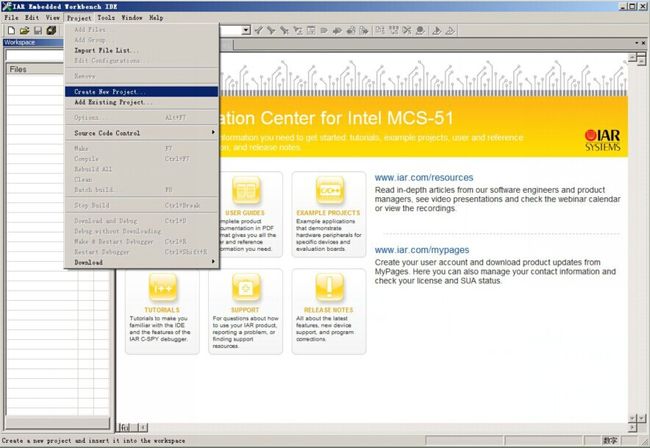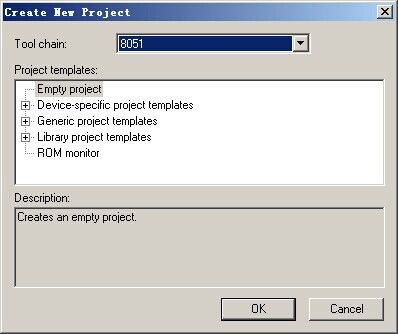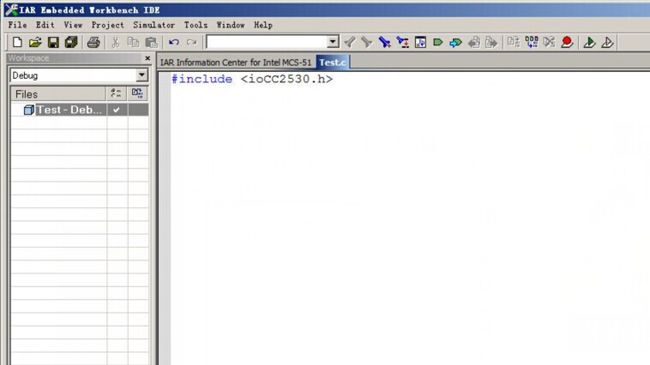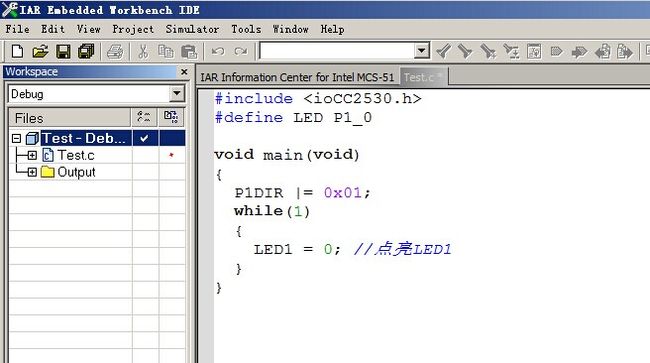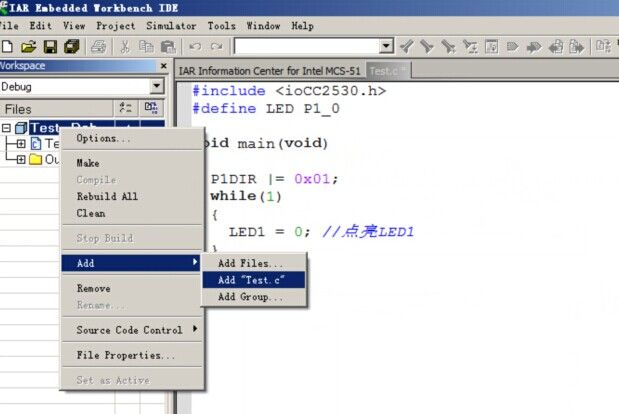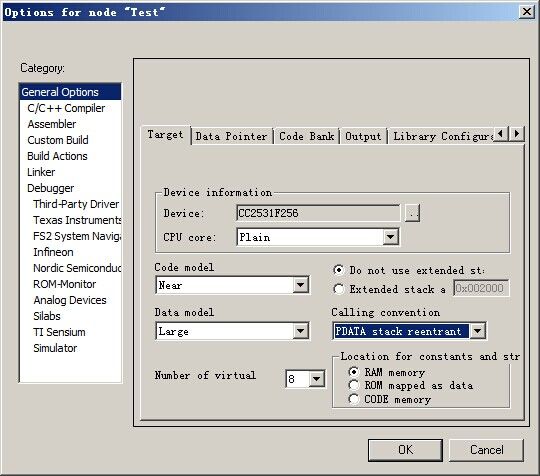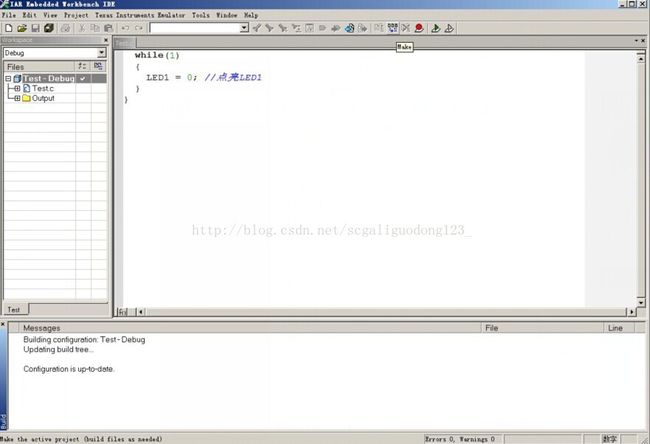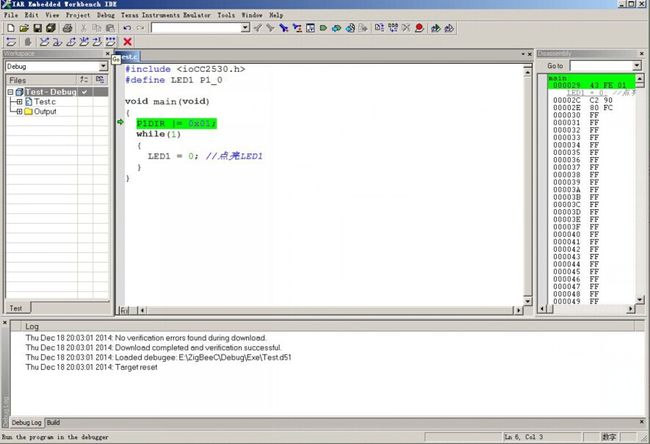IAR创建工程文件快速建立之igBee CC2530
第一步:打开我们上次已经安装好的IAR软件,新建一个Project-Create NewProject,选择默认选项可以了,点击OK。保存在自己希望的路径。
第三步:弄好后就可以继续敲代码了,这是写一个基础实验里点亮第一个点亮 LED 代码。打完后保存,记得要在左边工程里单击右键---add---刚保存的 C 文件,成功添加。
第四步:在IAR里配置一下几个选项。打开 Project---Options,General Options 配置.如下图所示, 单击 .. 按钮,先向上返回上一级目录,然后打开 Texas Instruments 文件夹,选择 CC2530F256芯片。(这里大家务必注意,只是基础实验需要配置,以后协议栈使用TI 默认的即可,无需配置,配置了会出错!)
选择 Linker—Config—Linker command file 选项。导出配置文件,先向上返回上一级目录,然后打开 TexasInstruments 文件夹,选择 lnk51ew_cc2530F256.xcl(这里是使用CC2530F256 芯片)。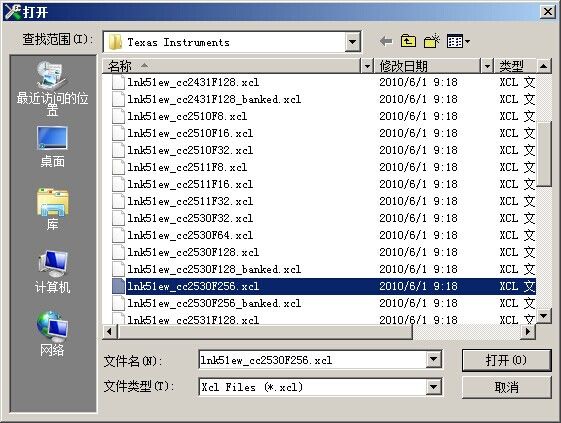
第五步:然后在Debugger选项的 Driver 里选择 Texas Instruments(使用编程器仿真 ,下面选择io8051.ddf 文件,如图下图所示。 至此,基本配置已经完成。其它配置以后需要用到再配置。
第六步: Project-Make 编译后显示 0 错误和 0 警告。将CC DEBUGGER 和开发板连接好,然后点击:Project-Download and Debug (下载与仿真)。
点击GO(全速运行),程序执行。
使用zigbee 仿真器可以直接在 IAR 中下载程序并调试。 仿真结束后程序仍然保留在芯片 flash 内,相当于烧写工具。